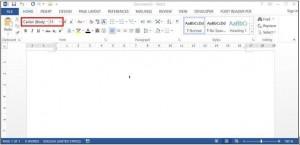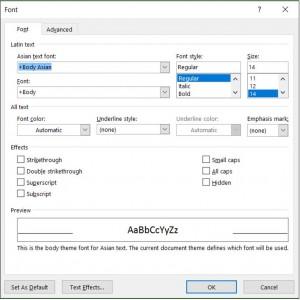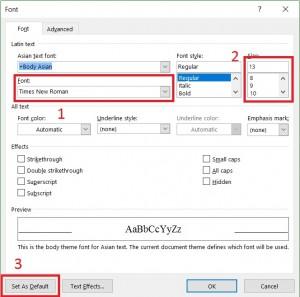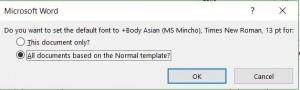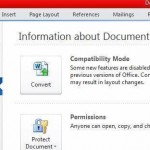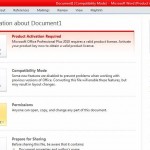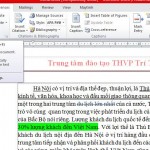Làm thể nào để thiết lập một font chữ cụ thể trong chương trình soạn thảo văn bản Word khi chúng ta khởi tạo một trang soạn thảo văn bản hoàn toàn mới.
Bài viết này Trí Tuệ Việt sẽ hướng dẫn các bạn cách để thiết lập Font chữ mặc định cho Word ví dụ như Font Times New Roman khi khởi tạo một trang soạn thảo văn bản mới bằng hình ảnh minh họa cụ thể cho từng bước, hi vọng các bạn thiết lập thành công để không cần phải đổi Font chữ khi bắt đầu 1 bài soạn thảo văn bản mới.
1. Khởi tạo chương trình Microsoft Word, tại đây chúng ta có thể thấy Font mặc định của Word khi chưa thiết lập sẽ là Calibri (Body) ở vùng khoanh đỏ.
2. Nhấn tổ hợp phím Ctrl + D để xuất hiện bảng thiết lập Font chữ.
3. Lúc này tại mục Font chúng ta sẽ chọn Font chữ và Size để cài đặt mặc định. Ví dụ mình sẽ chọn Font Times New Roman với Size là 13. Thao tác mình sẽ thực hiện theo thứ tự 1, 2 và 3.
4. Khi nhấn vào Set As Default thì sẽ hiện ra 1 cửa sổ như sau:
Tại đây có 2 mục:
- This document only: Chỉ lưu ở văn bản này.
- All documents based on the Normal template: Tất cả các văn bản thông thường.
Mình sẽ chọn mục All document based on the Normal template rồi nhấn OK.Vậy là mình đã hoàn thành việc thiết lập Font chữ mặc định Word.
Chúc các bạn thành công.
Liên hệ:
TRUNG TÂM ĐÀO TẠO TIN HỌC TRÍ TUỆ VIỆT
Hồ Chí Minh:
CS1: 55/5 Trần Đình Xu, Phường Cầu Kho – Quận 1 – HCM
CS2: 276 Phan Đình Phùng, Phường 1 – Quận Phú Nhuận – HCM
CS3: 213 đường 3/2, Phường 9 – Quận 10 – HCM
ĐT: 08.62.695.695 / Hotline: 0902.936.936 ( Ms Vân Anh )
Hà Nội:
TTV Building- 123 Phố Yên Lãng, Đống Đa, Hà Nội
ĐT: 0433.681.888 / Hotline: 098.949.6886 ( Mr Ân )